輕鬆訂便當——免費模組簡介與教學
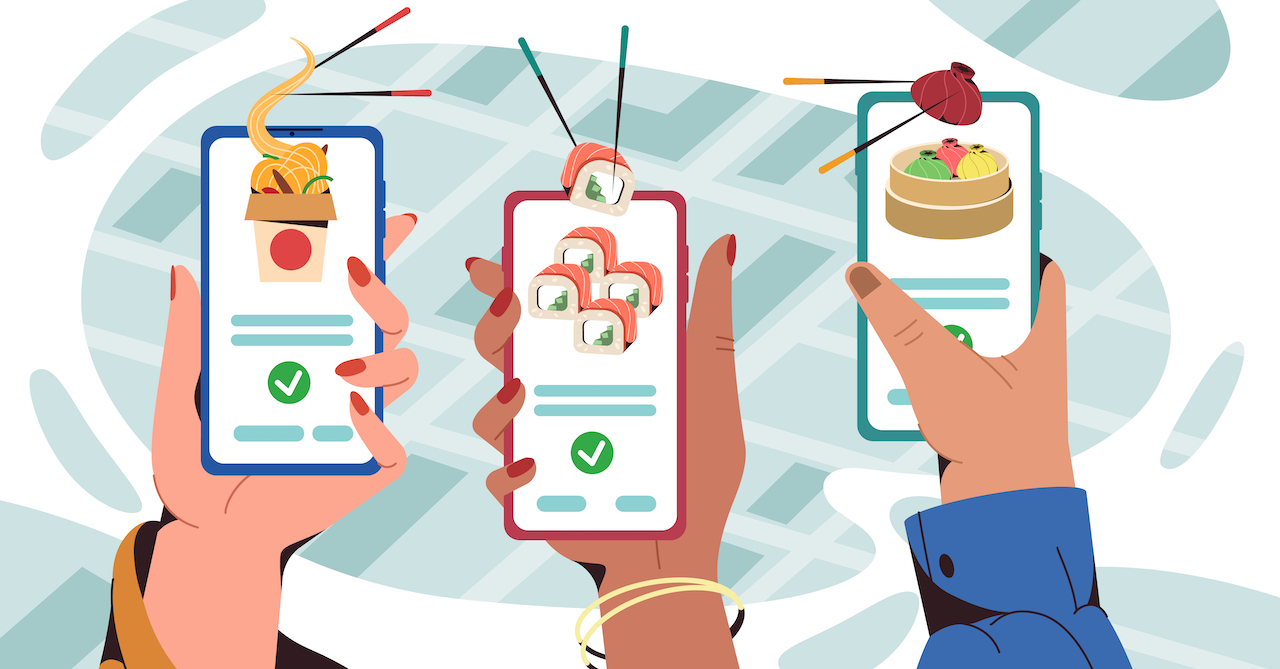
民以食為天,訂便當是很多上班族中午的大事,而如果公司內部沒有對應的系統,訂便當還是負責員工心頭的超級煩心事,先不說大家對店家、菜色可能各有各的意見,光是統計菜色、算錢、發便當,就夠麻煩了。
很多公司訂便當的流程是:寄一份附有菜單資訊的word檔到員工信箱,請要訂便當的人在某個時間點之前回信。收到大家回信之後,負責的人再一封一封信統整出:
珍珍便當店要幾個排骨飯?幾個雞腿飯?要付珍珍便當店多少錢?巷口咖哩要幾個咖哩飯?幾個牛肉丼?要付巷口咖哩多少錢?總共要收多少錢?光是打出來就覺得繁瑣,如果是一次要幫50個人訂多家店的午餐,麻煩程度會以等比級數上升,出錯了又要算老半天。
怎麼讓訂便當容易一點?
有些人會用線上的Google表單來減少一些統計的麻煩,設計一張簡單的問卷給大家填寫:
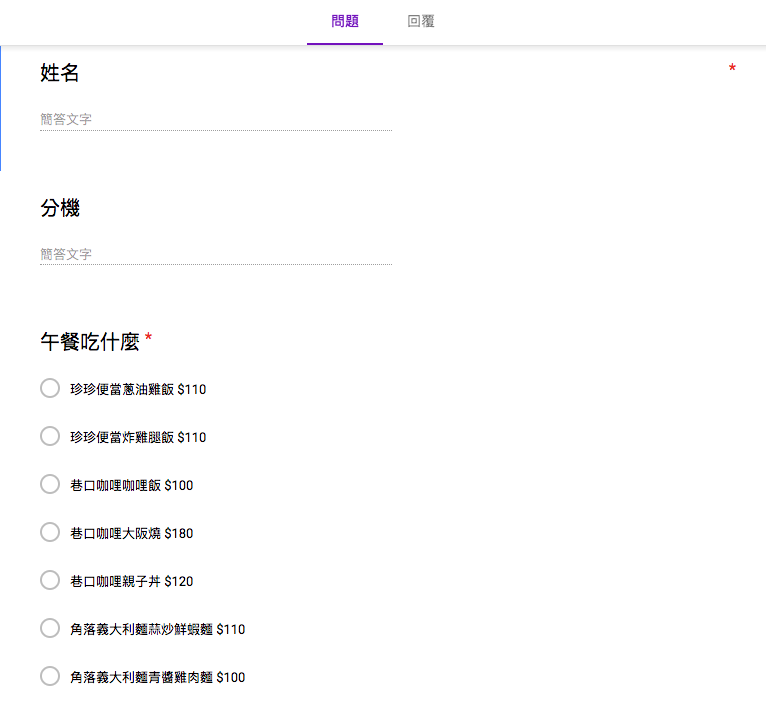
利用Google表單內建的功能,將問卷回應直接輸出成試算表,像這樣:
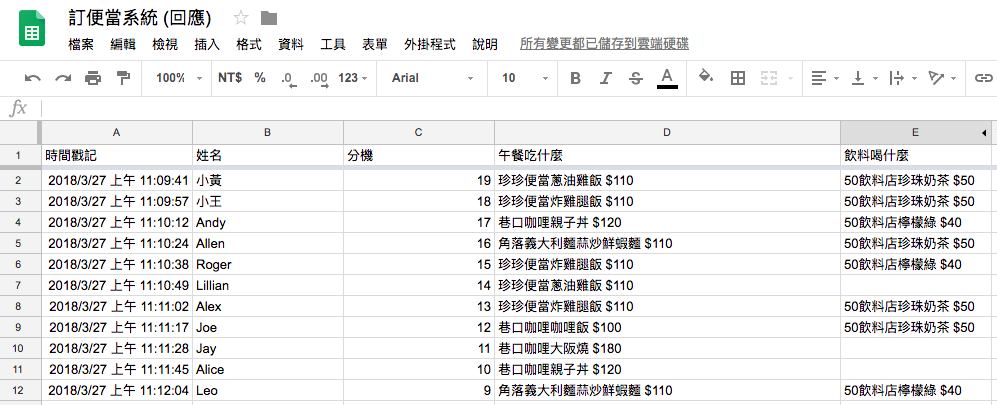
比自己一筆一筆統計方便了一點,至少可以一目瞭然,但,還是解決不了麻煩的算錢問題。
有鑑於此,先前,我們寫過一篇教大家做訂便當系統的教學文章,帶著大家,一步一步利用 Ragic 的工具,打造一個簡便好用的訂便當系統。文章出來後反應熱烈,讓我們再次感覺~好用的工具,真的可以讓上班族的生活獲得大解放!
於是,我們乾脆大放送——把這個訂便當系統直接搬到 Ragic ,讓它成為我們免費模組的一員!現在開始,你可以免費到我們的網站,下載「輕鬆訂便當」模組,免設計,不需付費,直接使用!
我們認為,一個簡單但方便的訂便當系統應該要有以下元素:首先要能紀錄所有店家的資訊和菜色、價格,有人要訂餐時只要點選就可以。
第二,要讓訂餐的個人可以在一個頁面登記好資料上傳,但負責統整的行政人員只要在統整頁面就可以看到當天訂購總額、要分別付給各店家多少錢,以及發便當飲料時的發放清單。
這個訂便當模組可以滿足這些條件,同時,它和其他系統不同,天生適合做各種彈性化調整,想要算錢算得更細、想要禮拜一固定訂 A 家便當,禮拜天固定開放訂 B 家飯盒,都沒問題,你可以依據自己公司的需求把它調整得更好用。
訂便當模組要去哪裡下載?
如果你已經有一個 Ragic 帳號,直接到應用商店 > 生活應用,下載「輕鬆訂便當」就可以了。
還沒有 Ragic 帳號的,你可以來這個頁面查看簡介、下載。單純註冊帳號、使用模組是完全免費的,只有「修改模組設計」時,系統會要求你升級付費版本才能修改。請放心,我們不會在未經您同意的狀況下向您收取任何費用。(因為有些人來詢問,這邊補充一下:不管你之後把多少員工加入資料庫成為內部使用者,免費版就是免費版,多加幾個都不需要費用喔!使用免費版時,不需要輸入信用卡號,所以如果你沒有自己去升級付費版的話,系統也不可能收到你的錢呀。)
使用教學:三步驟輕鬆訂便當
下載好訂便當模組之後,你的 Ragic 資料庫會有一個叫做「輕鬆訂便當」的頁籤,內含五張表單:個人訂購單、(個人訂購細項)、便當飲料店家列表、(便當飲料菜色清單)、統整訂購單。
其中,前面以括號括起來的(個人訂購細項)和(便當飲料菜色清單)在系統中有其功能,但資料已經和其他表單連動,平常不太需要直接在裡面填資料,所以其實我們需要研究的,只有便當飲料店家列表、個人訂購單、統整訂購單三張表單,這三張表單正好代表三個步驟,以下就分別說明。
步驟一:首先要建立「數位便當本」
在所有流程開始前,要先有店家和菜色的資料,之後訂便當方便,因此要先進入「便當飲料店家列表」這張表單,建立「數位便當本」。
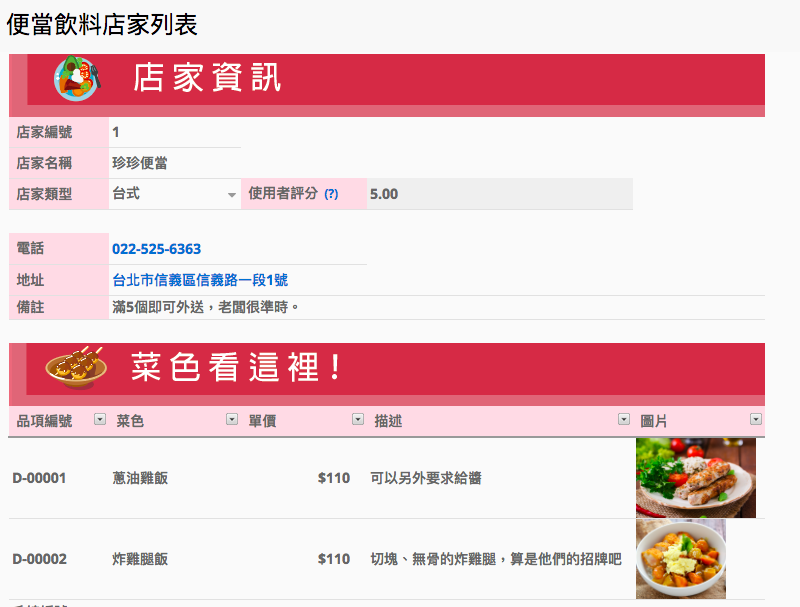
在此表單中,輸入「店家名稱」,選填「類型」(可新增),填寫電話地址、菜色單價等資訊。只要做一次就好,之後訂購時都可以直接從這個表單點選店家/菜色。
步驟二:負責人每天開一張「統整表單」
資料都建好之後,負責訂便當的人每次要開放訂餐前,要先在「統整訂購單」新增一筆資料,精確來說,只需要先在「訂購時間」這個欄位填上資訊就可以了,負責人點選一個訂餐日期、時間,之後通知其他員工選擇這個訂餐時段即可。
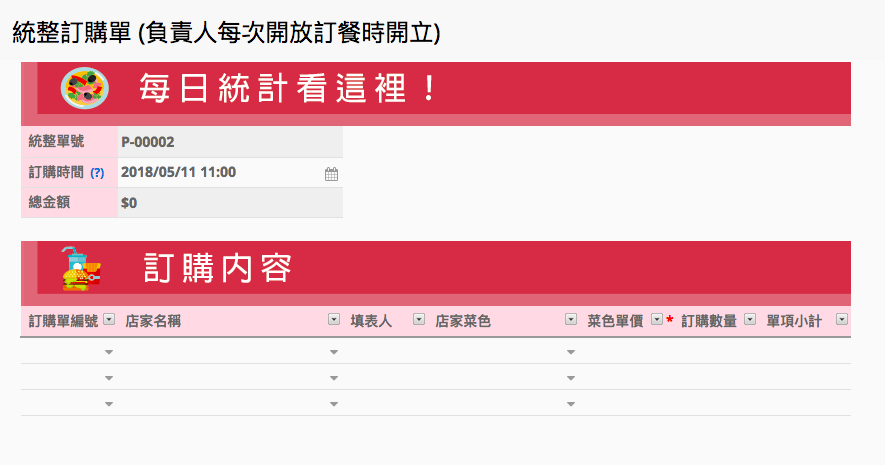
由於每家公司的工作流程不同,很多公司一天只訂中午午餐便當,但也有些公司一天要訂午、晚兩餐,甚至輪班制的公司每天訂餐的時段不同,不一定都是標準的午晚餐時段,因此在訂餐時段的部分,系統直接設計成讓負責人自己選一個時段,讓大家填,只要和訂購員工說好,不會搞錯時段,並注意要在開放訂餐前,就開立好訂購時間的資料就可以了。
步驟三:公司員工填寫個人訂購單
負責人開好統整單,通知公司員工可以訂餐後,大家就可以到「個人訂購單」去填寫了。
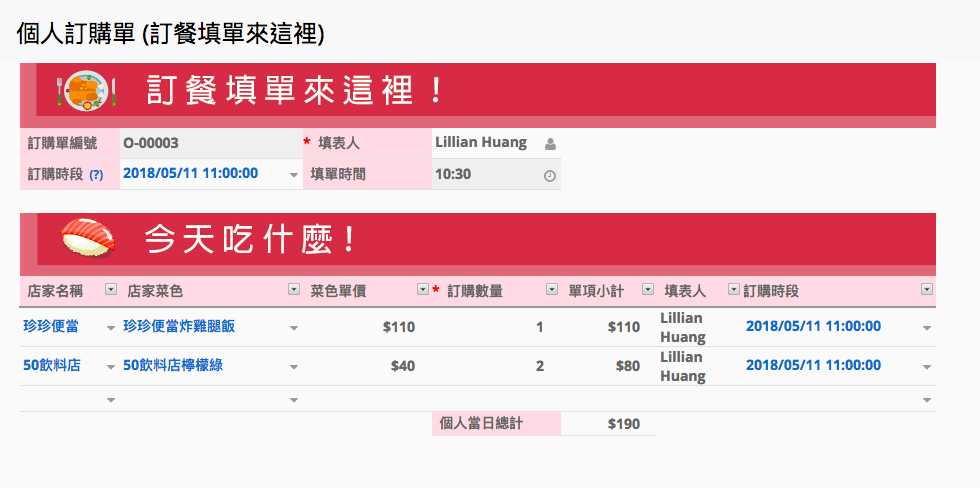
只要點選負責人先前設好的「訂購時段」,並在「今天吃什麼!」區塊中,從先前建立的便當本資料中,選出要訂購的店家、菜色、數量即可,系統會自動計算小計金額、記錄填單時間。
收單後:負責人回到統整表單
大家都填完單後,負責人再到統整訂購單,就可以查看所有資訊,包括總金額、誰訂了什麼餐)。發便當時這張表單也可以是很好的依據,可以在標頭的倒三角形按一下,篩選「填表人」或「店家」的資訊即可。
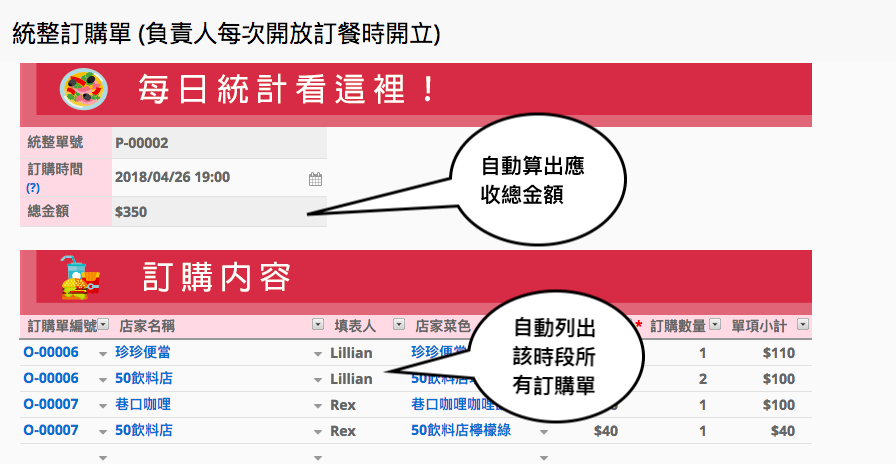
進階調整
有需要的話,你還可以新增一些設計,讓這個模組更符合你們的需求。但這部分必須注意的是,調整模組設計的功能僅限於付費版用戶使用。如果你選用的方案是 Ragic 免費版(從未註冊過 Ragic帳號,第一次下載訂便當模組的用戶就屬於此類),就需要自行升級為付費的「專業版」才能使用,每位使用者每個月19美金,屬於訂閱制的服務,詳細資訊請參考價目表。
請放心,系統不會在任何不告知你的情形下,將你改成付費用戶,需要自己到帳號付款的頁面選擇訂購方案、輸入信用卡卡號、確定付費才會開始收錢。
進階調整(1):自製報表看得更清楚
如果有某些細項計算的需求,負責訂便當的人可以透過 Ragic 內建的報表工具,看系統計算出來的各種金額。
只要到資料庫的「報表」頁籤新增資料儀表板報表,資料來源選擇「個人訂購單」,就會跑出一些統計數據,例如下圖。
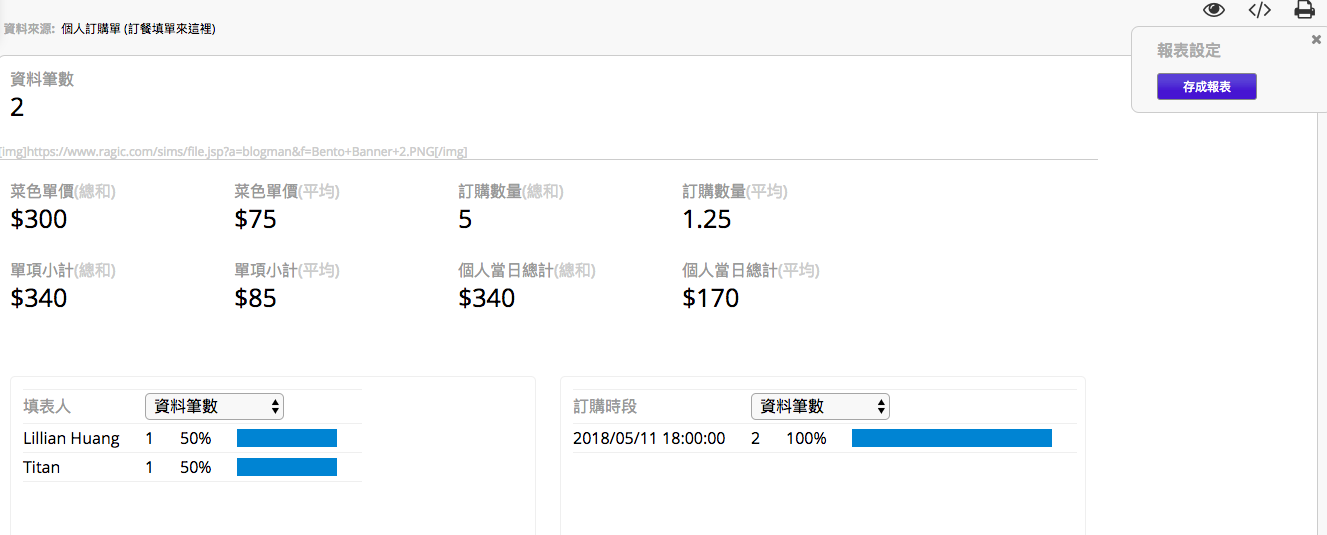
訂便當最主要要看的應該是要付每個店家多少錢、以及確認收到的總額是多少錢,可以在報表上把不需要的欄位右上角按「x」消掉,留下以店家名稱來分類的欄位就可以。這張報表可以直接儲存起來,以「訂購時段」為篩選條件,例如下圖。
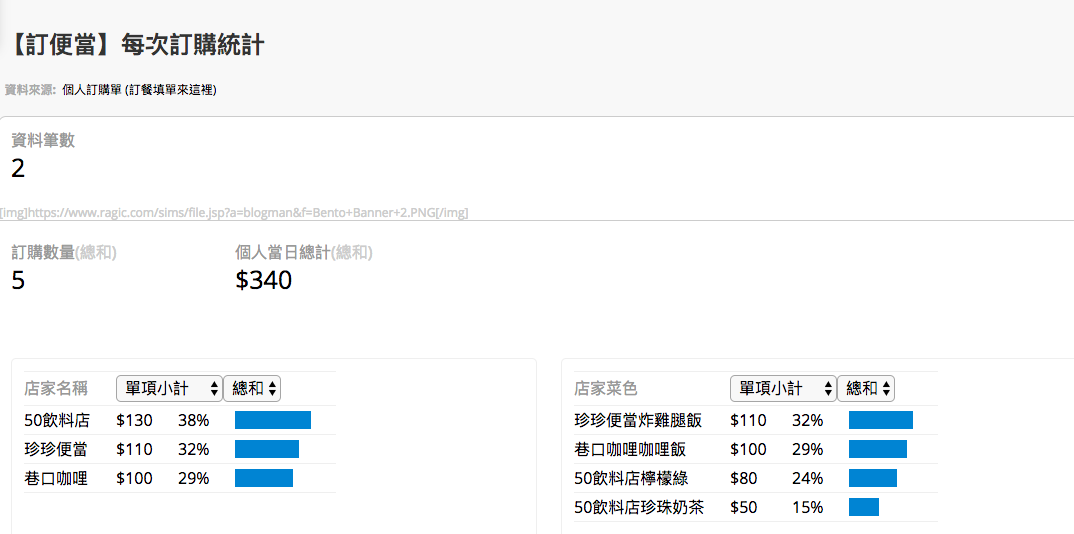
每次大家傳送訂購資訊後,負責統整的人到這張報表,輸入訂購時段(例如2018/05/11 18:00:00),就可以看到「個人當日總計」欄位有所有應該收到的費用($340元),以及要付給每個店家多少錢(珍珍便當130元,巷口咖哩100元,50飲料店130元)。
進階調整(2):想規定訂便當截止時間,逾時不候?
你本來就可以在個人訂購單的右下角「i」圖示點一下,會顯示新增資料的時間,這樣可以知道這個人何時填表的。
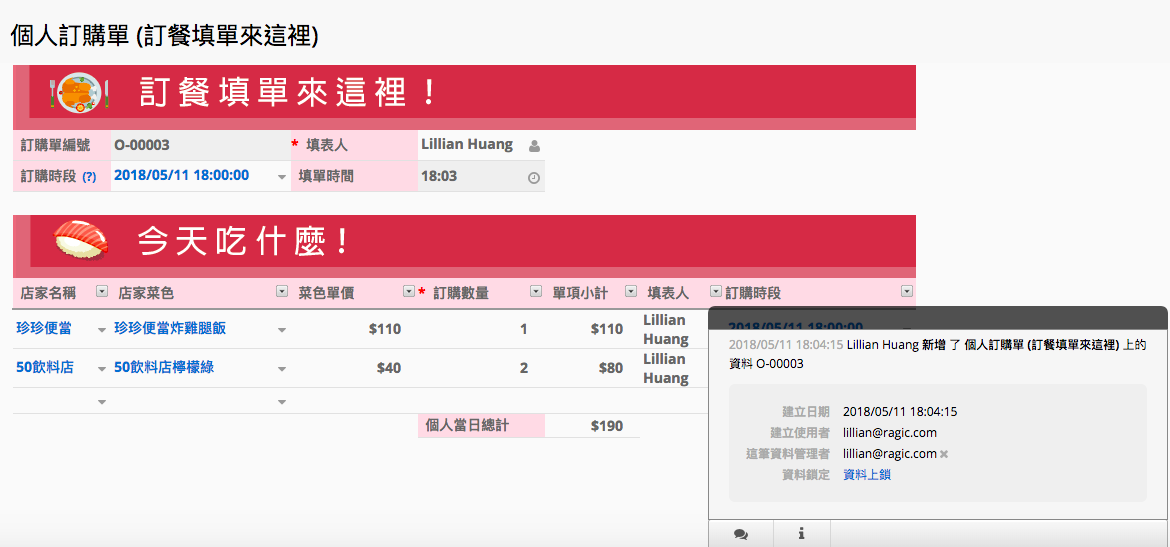
你也可以改變表單設計讓這件事更方便:你可以另外新增一個「填表時間」欄位,欄位預設值套用「建立時間」,將它設為唯讀,再將填表時段之外的時間,設為篩選條件,儲存這組篩選條件,之後就可以很容易將這些不合規定的訂購單找出來刪除,或者以這個邏輯設定輸入檢查讓超過時間的人不能填資料。
進階調整(3):如果一個人每天(每個時段)只准填一張單子
可以先新增一個用來檢查重複狀態的欄位,套字串公式令其等於「訂購時段 + 填表人」,再設定此欄位值不可重複,這樣同時段重複填表時就會被系統阻擋。
註:如果在填表人的欄位設定欄位值不可重複的話,即使到了隔天或新的訂餐時段了,該填表人還是會被阻擋填表,所以要設「訂購時段 + 填表人」不可重複才是正確的。
進階調整(4):如果訂便當的人不是系統內的「使用者」
如果要訂便當的人不是組織內的員工,或你不想將他們加入資料庫中當作使用者(Ragic 的訂閱方案以使用者計費),你可以把原本「填表人」的欄位刪掉,另外新建立一個欄位種類為自由輸入的填表人欄位,並將整張表單的存取權限開放給未登入的使用者群組(EVERYONE),讓大家自己來填寫自己的名字或任何足以辨識的代號。
有需要的話也可以加一個填寫E-Mail的欄位,將這些人設為訪客使用者。
注意:如果你先下載了免費版模組,加了 10 位內部使用者,使用免費模組一陣子之後想要調整,但覺得沒有辦法訂購那麼多使用者數量的話,可以以上述的方法升級成專業版(一位使用者),在升級前先把其他 9 位使用者停權,停權的使用者就不會收取訂閱費用。或者,既然已經付了費用,你也可以考慮將更多企業或組織管理資料的需求放在 Ragic 上,(專業版)不會因為新增表單而加收任何費用。
進階調整(5):如果你的組織每天開放訂便當的店家數是固定的
可以考慮使用COUNTIF公式來讓統整表單直接秀出每個店家應付的金額。
進階調整(6):如果固定輪流訂某些店家
這是讀者回饋讓我們得到的靈感。如果固定禮拜一訂A店家,禮拜二訂B店家,禮拜三訂C店家的話,可以在「個人訂購單」新增一個「今天星期幾」的選項欄位,同時在「店家列表」新增一個「星期幾訂購」的選項欄位,選項值要相同(例如星期一、星期二、星期三...)。
然後在「個人訂購單」連結載入「店家列表」「店家名稱」欄位的動態篩選設定中,設定規則:只顯示「個人訂購單」「今天星期幾」欄位等於「店家列表」「星期幾訂購」欄位的資料,就可以只顯示限定的店家了。
關於此系統
這個系統怎麼做出來的?請參考教大家做訂便當系統的教學文章。



